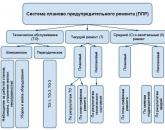Grădinița: Sănătate și Dezvoltare. Grădiniță: Sănătate și dezvoltare Jurnalul de prezență pentru copii Dhow
3.5.1. Registrul de prezență al copiilor
1. Jurnalele / Jurnalul de prezență al copiilor.
2. Faceți clic pe butonul de pe bara de instrumente: ( Registrul de prezență al copiilor).
Se va deschide o fereastră:

Fereastra de jurnal de prezență a copiilor.
1. Luna si anul.
2.Tipul grupului.
În primul rând, puteți completa jurnalul de prezență pentru ziua respectivă pentru un grup cu aceleași informații (standard), pentru a face acest lucru, faceți clic pe butonul:
(Completați ziua curentă în mod implicit) - înscrie pentru data selectată în grupul selectat de copii și, de asemenea, completează automat „Examinare pentru păduchi și boli de piele”: a trecut, "Temperatura": 36,6C, dacă trebuie să editați, selectați o celulă cu semn și apăsați butonul Schimbare... În fereastra care apare (vezi mai jos), modificați datele și faceți clic O.K.

Fereastra pentru editarea informațiilor despre copilul selectat.
Pentru a lucra separat cu fiecare copil, trebuie să vă familiarizați cu butoanele din bara de instrumente:
Când acest buton este activat, puteți pune un semn făcând dublu clic pe celula necesară - aceasta este concediu medicalîn ziua la alegere. Nu vor exista intrări în partea de jos a ferestrei.
Pentru îndepărtare marcajele, faceți clic pe celula dorită și apăsați tasta Șterge pe tastatură.
Sfârșit de săptămânăzile evidențiat cu roșu. Weekendurile sunt introduse din cartea de referință „Sărbătorile de săptămână și sărbători”. Nu puteți adăuga date de prezență în weekend.
Zile de carantină
Numărul total de treceri pentru boală pe zi, numărul total de absențe pe zi este afișat în partea de jos a jurnalului („Total absențe pentru boală” și „Total absențe”) și se calculează automat. Coloanele Începutul lunii absente și Începutul lunii Total absenți afișează datele despre copil lipsă pentru copilul corespunzător de la începutul anului școlar până în luna anterioară lunii selectate. Coloanele privind concediul medical lunar și absența totală lunară rezumă datele privind absența pentru luna selectată. Coloanele Sfârșitul lunii Absent și Sfârșitul lunii Total absenți afișează datele despre copilul lipsă pentru copilul respectiv de la începutul anului școlar până în luna selectată.
Concediu medical la sfarsitul lunii= Concediu medical lunar + Concediu medical lunar
Imprimarea revistelor:
Daca selectezi " Toate grupurileTipărirea revistelor) programul va afișa mesajul:

Click pe O.K pentru imprimare.
Dacă grupul a fost ales
Click pe da sau Nu pentru imprimare.

Formular tipărit al registrului de prezență al copiilor.
3.5.2. Registrul incidenței copiilor
Fereastra de jurnal poate fi deschisă în două moduri:
1. Jurnalele / Jurnalul de incidență pentru copii.
2. Apăsați butonul: ( registrul incidenței copiilor).
Se va deschide o fereastră:

Fereastra registrului morbidității copiilor.
În această fereastră, trebuie să selectați:
1. Luna si anul.
2.Tipul grupului.
Pentru a adăuga date despre boala copilului, faceți dublu clic pe celula selectată sau apăsați tasta introduce pe tastatură va apărea o fereastră:

Fereastra pentru editarea/adăugarea unei intrări de jurnal.
Atenţie! Programul nu prevede posibilitatea de a contabiliza mai mult de o boală a unui copil într-o perioadă, adică perioadele de boală nu se pot suprapune.
Celulele sunt lipite denumirea scurtă a bolii.
Sfârșit de săptămână evidențiat cu roșu. Acestea sunt introduse din directorul „Weekend și Sărbători”.
Zile de carantină marcat cu galben. Zilele de carantină sunt înregistrate în Jurnalul de carantină.
Numărul total de treceri pentru boală pe zi este afișat în partea de jos a jurnalului („Total absențe”) și se calculează automat. Coloanele Abonamente de început de lună, cu excepția weekend-urilor și Abonamentele totale de început de lună afișează datele despre copil lipsă pentru copilul corespunzător de la începutul anului școlar până în luna anterioară celei selectate. Coloanele „Absenteism pentru luna excluzând weekend-urile” și „Total permise pentru luna” sintetizează datele privind absențe pentru luna selectată. Coloanele „Absentism la sfârșitul lunii, excluzând vacanțe” și „Absenteism total la sfârșitul lunii” arată datele despre copilul lipsă pentru copilul corespunzător de la începutul anului școlar până în luna selectată.
Abonament la sfârșitul lunii, excluzând weekend-urile= Abonamente la începutul lunii, excluzând weekend-urile + Abonamente pe lună, excluzând weekend-urile
Total permise la sfârșitul lunii= Total de treceri la începutul lunii + Total de treceri pentru luna
Imprimarea revistelor:
Daca selectezi " Toate grupurile", Apoi, când faceți clic pe butonul situat în fereastra de jurnal: ( Tipărirea revistelor) programul va afișa mesajul:
Click pe O.K pentru imprimare.
Dacă grupul a fost ales, apoi programul va afișa mesajul:
Click pe da sau Nu pentru imprimare.

Forma tipărită a registrului de morbiditate a copiilor.
Pentru tipărirea raportului „Bonerificat de prezență zilnică a copiilor în creșe”:
Foaia de pontaj este formată pentru un grup, așa că dacă selectați „ Toate grupurile", Apoi va apărea un mesaj:

Dacă grupul a fost ales, apoi programul va afișa mesajul:

Click pe O.K pentru imprimare.
De asemenea, se poate tipări prin selectare raportul „Bonerificat de prezență zilnică a copiilor în grădinițe” (vezi. 3.6.1.5. Fișa de prezență zilnică pentru copiii din grădinițe).
3.5.3. Jurnal de vaccinare
Fereastra de jurnal poate fi deschisă: Reviste / Jurnal de vaccinare.
Pe bara de instrumente trebuie să selectați:
tip de vaccinare.
Fereastra Jurnal de vaccinare.

linii de jurnal de vaccinare.
Apasă pe ( Sigiliu):
Programul va afișa un mesaj:

Click pe da sau Nu
Forma tipărită a jurnalului de vaccinare.
3.5.4. Jurnalul de reacție Mantoux
Fereastra de jurnal poate fi deschisă: Jurnalele / Jurnalul reacțiilor Mantoux.
un grup de copii.
Fereastra jurnalului de reacție Mantoux.
Lucrul cu revista se desfășoară în același mod ca și cu cărțile de referință.

Adăugați/editați fereastra
linii în jurnalul reacțiilor Mantoux.
Apasă pe ( Sigiliu):
Programul va afișa un mesaj:

Click pe da sau Nu pentru a crea un jurnal imprimabil în Excel.
Forma tipărită a jurnalului reacțiilor Mantoux.
3.5.5. Jurnal de control al stării sanitare
Fereastra de jurnal poate fi deschisă: Jurnalele / Jurnalul de control al stării sanitare a incintelor.

Fereastra jurnalului.
Lucrul cu revista se desfășoară în același mod ca și cu cărțile de referință.

Fereastra pentru adăugarea/editarea unei linii în jurnal
starea sanitară a incintei.
Apasă pe ( Sigiliu) în bara de instrumente standard sau selectați elementul din submeniu:

Formular tipărit al jurnalului privind starea sanitară a localului.
Pentru presa revistei „Cabinet Quartzing Journal”:

Faceți clic pe butonul O.K.
3.5.6. Jurnalul examinărilor medicale ale angajaților
Fereastra de jurnal poate fi deschisă: Jurnalele / Jurnalul examinărilor medicale ale angajaților.
Selectați o perioadă din bara de instrumente.

Fereastra jurnalului.
Lucrul cu revista se desfășoară în același mod ca și cu cărțile de referință.

Adăugați/editați fereastra de linie
jurnalul examinărilor medicale ale angajaților.
Apasă pe ( Sigiliu):

Forma tipărită a jurnalului de examinări medicale ale angajaților.
3.5.7. Jurnalul de salubritate bucală
Fereastra de jurnal poate fi deschisă: Reviste / Journal of Oral Sanitation.
Selectați pe bara de instrumente:
un grup de copii.

Fereastra jurnal de salubrizare orală.
Lucrul cu revista se desfășoară în același mod ca și cu cărțile de referință.

Adăugați/editați fereastra
linii în jurnalul de igienă orală.
Sigiliu):
Programul va afișa un mesaj:

Click pe da sau Nu pentru a crea un jurnal imprimabil în Excel.
Forma tipărită a jurnalului de igienă orală.
3.5.8. Registrul de admitere a copiilor la creșă-grădiniță
Fereastra de jurnal poate fi deschisă: Reviste / Registrul de înscriere a copiilor la creșă-grădiniță sau în fereastra directorului Copii, apăsați butonul " Registrul de admitere a copiilor la creșă-grădiniță» .
Pe bara de instrumente jurnal, selectați o perioadă.
Jurnalul este generat automat, nu există nicio modalitate de a-l edita.

Fereastra jurnalului.
Apasă pe ( Sigiliu):

Formular tipărit al jurnalului de înregistrare a admiterii copiilor la grădiniță-creșă.
3.5.9. Jurnalul temperaturii echipamentelor frigorifice
Fereastra de jurnal poate fi deschisă: Jurnal / Jurnal de temperatură
Selectați pe bara de instrumente:
echipamente frigorifice.

Fereastra de jurnal de temperatură
modul echipament frigorific.
Lucrul cu revista se desfășoară în același mod ca și cu cărțile de referință.

Adăugați/editați fereastra
liniile din jurnalul de temperatură
modul echipament frigorific.
Pentru a imprima pe bara de instrumente standard, faceți clic pe ( Sigiliu):
Programul va afișa un mesaj:
Click pe da sau Nu pentru a crea un jurnal imprimabil în Excel.

Forma tipărită a jurnalului de temperatură
Selectați pe bara de instrumente:
un grup de copii.
Fereastra jurnalului de înregistrare a examinatului
Lucrul cu revista se desfășoară în același mod ca și cu cărțile de referință.

Adăugați/editați fereastra
linii din registrul celor chestionati pentru
Pentru a imprima pe bara de instrumente standard, faceți clic pe ( Sigiliu):
Programul va afișa un mesaj:
Click pe da sau Nu pentru a crea un jurnal imprimabil în Excel.
Forma tipărită a registrului persoanelor chestionate pe
Fereastra de jurnal poate fi deschisă: Jurnal / Jurnal de carantină.
Selectați pe bara de instrumente:
un grup de copii.

Fereastra jurnal de carantină.
Lucrul cu revista se desfășoară în același mod ca și cu cărțile de referință.

Adăugați/editați fereastra
linii din jurnalul de carantină.
Pentru a imprima pe bara de instrumente standard, faceți clic pe ( Sigiliu):
Programul va afișa un mesaj:

Click pe da sau Nu pentru a crea un jurnal imprimabil în Excel.

Forma imprimabilă a jurnalului de carantină.
3.5.12. Jurnal de deparazitare
Fereastra de jurnal poate fi deschisă: Reviste / Jurnal de deparazitare.
Selectați pe bara de instrumente:
un grup de copii.
Fereastra jurnal de deparazitare.
Lucrul cu revista se desfășoară în același mod ca și cu cărțile de referință.

Adăugați/editați fereastra
linii în jurnalul de deparazitare.
Pentru a imprima pe bara de instrumente standard, faceți clic pe ( Sigiliu):
Programul va afișa un mesaj:

Click pe da sau Nu pentru a crea un jurnal imprimabil în Excel.

Forma tipărită a jurnalului de deparazitare.
3.5.13. Registrul copiilor trimiși la dispensarul de tuberculoză
Fereastra de jurnal poate fi deschisă: Reviste / Jurnal de bord pentru copii,
Selectați pe bara de instrumente:
un grup de copii.
Fereastra de jurnal pentru copii,
trimis la dispensarul de tuberculoză.
Lucrul cu revista se desfășoară în același mod ca și cu cărțile de referință.

Fereastra pentru adăugarea/editarea unei linii în jurnal
înregistrarea copiilor îndrumați la dispensarul de tuberculoză.
Pentru a imprima pe bara de instrumente standard, faceți clic pe ( Sigiliu):
Programul va afișa un mesaj:
Click pe da sau Nu pentru a crea un jurnal imprimabil în Excel.
Formular tipărit al registrului copiilor,
trimis la dispensarul de tuberculoză.
3.6. Rapoarte
Pentru a crea un raport, este necesar să completați și să completați cu atenție toate cărțile de referință, documentele, revistele disponibile.
3.6.1. Lucrul cu rapoarte
Pentru a tipări rapoarte, este necesar ca toate directoarele și revistele să fie completate, deoarece datele sunt introduse în rapoarte din toate directoarele și revistele disponibile în program.
3.6.1.1. Contabilitatea cazurilor de îmbolnăvire și răni ale copiilor
Alerga: Rapoarte / Înregistrări ale cazurilor de îmbolnăviri și răni ale copiilor.
În caseta de dialog, selectați perioada pentru care doriți să generați acest raport (în mod implicit, perioada: ultimul an);

Click pe O.K;

Fereastra raportului „Contabilitatea cazurilor de boli și leziuni ale copiilor”.
3.6.1.2. Numărul de cazuri de îmbolnăvire la copii
Pentru a genera un raport:
Alerga: Rapoarte / Număr de cazuri la copii.

Raportul a fost generat în Microsoft Excel.

Forma imprimabilă a raportului.
3.6.1.3. Analiza incidenței și frecvenței copiilor
Pentru a genera un raport:
Alerga: Rapoarte / Analiza incidenței și frecvenței copiilor.
În caseta de dialog, selectați tipul de raport:
În funcție de tipul de raport selectat, programul fie va genera imediat un raport în Excel, fie va oferi introducerea unor parametri suplimentari.
Raportul a fost generat în Microsoft Excel.

Forma imprimabilă a raportului.
3.6.1.4. Raport anual de incidență și prezență
copii
Pentru a genera un raport:
Alerga: Rapoarte / Raport anual de incidență și frecvență a copiilor.
Programul vă va solicita să selectați un an:

Raportul a fost generat în Microsoft Excel.

Forma imprimabilă a raportului.
3.6.1.5. Fișa de prezență zilnică pentru copiii din grădinițe
Pentru a genera un raport:
Alerga: Rapoarte / Bilanțul frecvenței zilnice a copiilor în grădinițe.
Programul va oferi selectarea unei luni, a unui an și a unui grup.
Raportul a fost generat în Microsoft Excel.

Forma imprimabilă a raportului.
3.7. Parametrii
Înainte de a începe lucrul, configurați programul pentru instituția dvs. Pentru a face acest lucru, alergați Service / Opțiuni.

Selectați perioada anului școlar (anul de raportare), tipul săptămânii de lucru.
Toate rapoartele și jurnalele sunt generate în funcție de perioada selectată a anului universitar. Caietul de referință „Weekend-uri și sărbători” se completează în funcție de săptămâna de lucru selectată.
4. Lucrul cu baza de date
Toate informațiile cu care funcționează programul Grădinița: Sănătate sunt salvate într-un fișier de bază de date în format Microsoft Access 2000 / XP / 2003/2007 (extensie de fișier * .mdb).
Un fișier de bază de date conține conținutul tuturor directoarelor și documentelor.
Notă: programul stochează o parte din setările sale în registry Windows.
Pentru a efectua operații standard cu un fișier de bază de date: creați, deschideți, salvați într-un alt fișier, există comenzi standard în meniu Fişierși butoanele standard din bara de instrumente Standard.
4.1. Creați o nouă bază de date
Dacă tocmai ați înregistrat programul și nu există niciun fișier douz. mdb, apoi este creat automat și în el sunt completate doar directoarele „Vaccinări”, „Tipuri de boli”, „Medicamente/Dezinfectanți”. Restul directoarelor vor fi goale.
Pentru a crea o nouă bază de date (curată), rulați:
Fișier / Creare bază de date sau ( Creați o bază de date), apoi trebuie să specificați numele fișierului de creat și să faceți clic pe butonul salva.

Introduceți numele fișierului bazei de date.
La întrebarea „Umpleți directoarele cu date eșantion?” Răspuns " Nu", Dacă doriți să creați o bază de date curată, răspundeți" da», Dacă doriți să obțineți o bază de date plină cu date demo pentru a vă familiariza cu programul. Indiferent de răspunsul dvs., în baza de date vor fi completate cărțile de referință „Vaccinări”, „Tipuri de boli”, „Medicamente/Dezinfectanți”, deoarece veți avea nevoie în orice caz de datele din aceste cărți de referință - se va crea fișierul de bază de date. .
4.2. Deschide baza de date
Fişier/ Deschide baza de date sau ( Deschide baza de date) apoi trebuie să selectați fișierul (sau să introduceți numele acestuia) și să apăsați butonul Deschis.
Notă:
Programul își amintește fișierul cu care funcționează.
Această comandă nu trebuie să fie executată de fiecare dată când deschideți programul! Se execută numai după instalarea programului alt computer, sau pentru munca ulterioară cu altă bază de date.
4.3. Salvați baza de date într-un alt fișier
După aceea, programul funcționează cu noufişier, care este o copie completă a celui vechi. Fișierul vechi este, de asemenea, stocat pe disc.
Atenţie:în timp ce lucrați cu datele programului salvat automatși Nu necesitatea stocării periodice a informațiilor.
Notă: dacă este nevoie de o copie de rezervă, atunci rulați comanda (vezi. 4.5. Recomandări privind arhivarea și protecția informațiilor).
4.4. Compactarea și repararea unei baze de date
Pentru o funcționare eficientă și rapidă a programului, este necesară monitorizarea constantă a fișierului bazei de date. Această caracteristică este dictată de formatul de fișier Microsoft Access. Interogările generate în baza de date, adăugarea sau ștergerea masivă a înregistrărilor măresc dimensiunea fișierului, motiv pentru care programul începe treptat să funcționeze mai lent și, în plus, pot apărea disfuncționalități grave și pierderi de informații (și toate odată, deoarece toate informațiile stocate într-un singur fișier).
Această problemă a fost în mare măsură rezolvată. În fiecare zi, la prima lansare a programului, baza de date este restaurată și comprimată automat. Pentru ca această operațiune să fie cea mai sigură, mai întâi este creată o copie a fișierului bazei de date, al cărui nume este * _backup.mdb, apoi această copie este comprimată în fișierul * _compact.mdb și suprascrisă în locul fișierului original.
Comprimarea și restaurarea bazei de date vă permite să reduceți dimensiunea bazei de date și, prin urmare, să creșteți viteza programului, rezistența acestuia la eșecuri.
Reducerea și restaurarea fișierului curent al bazei de date se poate face manual cu: Serviciu/ Reduceți baza de date.
Nu este un secret pentru nimeni că tehnologia computerelor nu este întotdeauna de încredere. Hard disk-ul poate defecta, iar apoi toate informațiile acumulate pe o perioadă lungă de timp se vor pierde, sau pot apărea erori pe disc care nu sunt eliminate la timp. Apoi, deoarece plasarea informațiilor pe disc va fi incorectă, poate exista o pierdere a unei părți din fișierul bazei de date sau deteriorarea acestuia și irevocabilă.
Pentru a preveni acest lucru, trebuie să faceți periodic copii de rezervă ale fișierului bazei de date. Pentru a crea o copie de rezervă a fișierului de bază de date curent, programul oferă comanda:
Serviciu/Arhivă Baza de date... Când este executat, mai întâi, fișierul curent al bazei de date este comprimat și restaurat, apoi este arhivat în subfolderul Arhivă al folderului programului.
Pentru o protecție mai fiabilă, se recomandă să faceți o copie de rezervă a fișierului bazei de date pe un alt hard disk, dischetă sau unitate flash. Acest lucru va dubla fiabilitatea. Rețineți că, dacă fișierul bazei de date este pierdut, nu numai că munca ulterioară cu datele acumulate va deveni imposibilă, dar și transmiterea rapoartelor și pregătirea documentelor importante pot fi întârziate.
4.6. Copierea bazei de date pe un disc amovibil (flash)

Flash.
Pentru backupul datelor, precum și pentru angajații care lucrează cu programul pe diferite computere, de exemplu, la serviciu și acasă, există o oportunitate convenabilă de a copia baza de date pe un disc amovibil, adică culoareși, după ce ați trecut la alt computer, restaurați informațiile de pe unitatea flash și continuați să lucrați.
Pentru a scrie o bază de date pe flash, rulați: Fişier/ Copiați pe disc amovibil / Da.
O.K.
Nota 1: înainte de scriere, baza de date este comprimată, apoi copiată de pe hard disk pe flash, numele fișierului rămâne același. Dacă un fișier cu același nume a fost deja scris pe flash, acesta va fi înlocuit (fără avertisment).
Nota 2: împreună cu fișierul bazei de date, fișierul douz.txt este scris în flash, în interiorul căruia este indicat numele fișierului bazei de date. Acest lucru vă va permite să automatizați recuperarea bazei de date în viitor.
Nota 3: când această comandă este executată, programul continuă să lucreze cu fișierul de bază de date anterior și când comanda Fişier/ Salvați baza de date ca programul funcționează cu copia creată.
Nota 4: în Windows 95 și 98 sunt necesare drivere speciale, care sunt incluse în pachetul blitz-ului, iar Windows Me, 2000, XP, Vista, 7 mai modern funcționează automat cu orice flash.
4.7. Recuperarea bazei de date de pe disc amovibil (flash)
Dacă baza de date a fost scrisă anterior pe un disc amovibil (vezi. ), apoi puteți recupera în mod convenabil informațiile prin copierea de pe un disc amovibil (flash) pe un hard disk.
Pentru a restabili, rulați: Fişier/ Recuperați de pe disc amovibil/ da.
Dacă la computer sunt conectate mai multe discuri amovibile, va apărea o fereastră pentru selectarea discului necesar. Selectați unitatea și faceți clic O.K.
Dacă baza de date a fost copiată pe flash fără a utiliza modul special de copiere (vezi. 4.6. Copierea bazei de date pe un disc amovibil (flash)), dar folosind manual Conductor sau orice manager de fișiere, sau fișierul douz.txt a fost șters de pe discul amovibil, va fi afișată o casetă de dialog pentru selectarea unui fișier de bază de date. Selectați fișierul și faceți clic pe butonul
Deschis.
Nota 1: la executarea acestei comenzi, programul copiază mai întâi fișierul și apoi lucrează cu copia acestuia. La executarea comenzii Fişier/ Deschis programul funcționează cu fișierul de bază de date selectat fără a-l copia.
Nota 2:
dacă există deja un fișier pe hard disk cu același nume cu cel care este restaurat, atunci acesta va fi redenumit într-un fișier
„Nume (1) .mdb”. Astfel, cu utilizarea frecventă a acestui mod, fișierele cu un număr tot mai mare între paranteze se vor acumula pe hard disk. Dar cu un computer modern, consumul de spațiu pe hard disk nu va fi semnificativ, iar această operațiune va înlocui practic backup-ul bazei de date.
Nota 3: fișierul de restaurat este copiat în același folder și pe același disc pe care a fost fișierul anterior al bazei de date, cu care a lucrat programul. La restaurarea unui fișier de pe un disc amovibil pe un disc amovibil, va fi afișat un avertisment și se recomandă să răspundeți „Da” pentru a copia fișierul pe hard disk în folderul în care se află programul.
TutorialI.V. Vadimova,
contabil sef, consultant al Editurii „Consilier Contabil”
Publicăm în continuare o serie de articole dedicate întocmirii documentelor contabile primare aprobate prin ordin al Ministerului de Finanțe al Rusiei din 15 decembrie 2010 nr. 173n (în continuare - Ordinul nr. academii de științe, instituții de stat (municipale). În acest articol, vom lua în considerare caracteristicile designului Mesei de frecvență a copiilor (f. 0504608).
Recomandări pentru completarea Fișei de prezență a copiilor (f. 0504608)
f. 0504608) este utilizat pentru a ține evidența frecvenței copiilor în instituții, inclusiv pentru calcularea ulterioară a sumelor datorate plății de către părinți pentru întreținerea copiilor în aceste instituții. În cazul în care copiii frecventează gratuit instituția, atunci coloanele „Tip de calcul”, „Număr de cont”, „Plătește la curs”, „Zile de prezență plătibile” nu sunt completate.
Fișa de prezență a copiilor (f. 0504608) se completează pentru fiecare grupă separat. Zilele vizitei copilului la instituție nu sunt notate în buletinul de evaluare, iar zilele de neprezentare se notează în coloana corespunzătoare cu litera „H”, weekendurile – cu litera „B”. În plus, rândul „Total copii dispăruți” este completat zilnic.
La sfârșitul lunii, se face un rezumat al câte zile au ratat de către copii, câte dintre ele sunt socotite ( ratate dintr-un motiv întemeiat), câte zile sunt datorate (numărul de zile de prezență plus numărul de zile ratate fără un motiv întemeiat).
Pentru calcularea sau necalcularea plății pentru ziua ratată de copil, este de o importanță fundamentală completarea rubricii „Motive de neprezentare (bază)”, precum și prezența în instituție a unui document administrativ. (ordinea șefului), care indică modul în care se percepe taxa în caz de neprezentare. În grădinițele, școlile de muzică și alte instituții în care se percep taxe pe o perioadă, prin ordin al șefului, de regulă, se stabilește o listă a motivelor întemeiate de neprezentare, care stau la baza reducerii taxei. Acestea includ de obicei:
Ordinul șefului ar trebui, de asemenea, să stabilească ce documente confirmă existența unor motive întemeiate pentru lipsa orelor.
În instituțiile în care taxa este stabilită pentru o singură vizită, cel mai adesea se percepe și se percepe doar pentru zilele în care copilul a urmat cursurile. În acest caz, nu este necesar să completați rubrica „Motive pentru neprezentare (motive)”.
Dacă copilul vizitează instituția pentru o lună incompletă (nu de la început sau până la sfârșit), atunci este indicat să se pună liniuțe în celulele corespunzătoare, deoarece aceste zile nu sunt nici zile libere, nici zile de internare, nici zile de internare. vizita.
Coloana „Plătiți la tarif” indică de obicei rata zilnică sau lunară de plată pentru vizita copilului la instituție. Rețineți că unii copii pot avea beneficii stabilite de instituție. În consecință, rata lor pe vizită sau pe perioadă poate fi mai mică. Procedura de acordare a prestațiilor trebuie aprobată prin ordin al conducătorului instituției. Este indicat să se aprobe o astfel de procedură în care documentele depuse care confirmă dreptul la prestație sunt verificate o singură dată de către șeful sau contabilul șef al instituției. Pe baza rezultatelor unei astfel de verificări, se emite un ordin de acordare a prestațiilor unui anumit copil sau se aprobă o nouă ediție a listei „beneficiarilor”, a cărei copie se predă persoanei care deține buletinul. .
În coloana „Numărul contului”, se înscrie de obicei numărul contului personal, dacă acesta este atribuit de către instituție elevilor.
Fișa de prezență a copiilor completată (f. 0504608) este semnată de persoana responsabilă desemnată de șeful instituției (educator) și șeful instituției.
Fereastra de jurnal poate fi deschisă în două moduri:
1. Jurnalele / Jurnalul de prezență al copiilor.
2. Faceți clic pe butonul de pe bara de instrumente: - Registrul de prezență al copiilor.
Se va deschide o fereastră:

Fereastra de jurnal de prezență a copiilor.
În această fereastră, trebuie să selectați: lunăși an, tip de grup.
În primul rând, puteți completa jurnalul de prezență pentru acea zi pentru un grup cu aceleași informații (standard), pentru aceasta faceți clic pe butonul - Completați ziua curentă în mod implicit- înscrie pentru data selectată în grupul de copii selectat și, de asemenea, completează automat „Examinare pentru păduchi și boli de piele”: a trecut, "Temperatura": 36,6C, dacă trebuie să editați, selectați o celulă cu semn și apăsați butonul ![]() ... În fereastra care apare (vezi mai jos), editați datele și faceți clic O.K.
... În fereastra care apare (vezi mai jos), editați datele și faceți clic O.K.

Fereastra pentru editarea informațiilor despre copilul selectat.
Pentru a lucra separat cu fiecare copil, trebuie să vă familiarizați cu butoanele din bara de instrumente:
Dacă este necesar să se indice că copilul a lipsit, dar trecerea nu a fost luată în considerare- setați bifa sau și faceți clic dreapta. Apare un semn.
Pentru îndepărtare marcajele, faceți clic pe celula dorită și apăsați tasta Șterge pe tastatură.
Sfârșit de săptămână zile evidențiat cu roșu. Weekend-urile sunt introduse din directorul „LINK_VyxodnyeiprazdnichnyWeekend și Sărbători”. Nu puteți adăuga date de prezență în weekend.
Numărul total de treceri pentru boală pe zi, numărul total de absențe pe zi este afișat în partea de jos a jurnalului („Total absențe pentru boală” și „Total absențe”) și se calculează automat. Coloanele Începutul lunii absente și Începutul lunii Total absenți afișează datele despre copil lipsă pentru copilul corespunzător de la începutul anului școlar până în luna anterioară lunii selectate. Coloanele privind concediul medical lunar și absența totală lunară rezumă datele privind absența pentru luna selectată. Coloanele Sfârșit de lună absentă și Sfârșit de lună Total absenți afișează datele despre copilul lipsă pentru copilul respectiv de la începutul anului școlar până la sfârșitul lunii selectate.
Concediu medical la sfarsitul lunii= Concediu medical lunar + Concediu medical lunar
Total permise la sfârșitul lunii= Total de treceri la începutul lunii + Total de treceri pentru luna
Imprimarea revistelor:
Daca selectezi " Toate grupurile", Atunci când faceți clic pe butonul situat în fereastra de jurnal: - Tipărirea revistelor programul va afișa un mesaj:

Click pe O.K pentru imprimare.
Dacă grupul a fost ales, apoi programul va afișa mesajul:

Click pe O.K sau Anulare pentru imprimare.

Forma tipărită a registrului de prezență a copiilor de tipul „Grupuri mai tinere”.

Formular tipărit al registrului de prezență al copiilor pentru grupa „Clopote”.
Pe lângă jurnalul de prezență al copiilor, puteți tipări „” și „”. Pentru a face acest lucru, faceți clic pe triunghiul de lângă butonul - Sigiliu, selectați și faceți clic pe linia dorită:

Daca este selectat " Fișa anuală de prezență a copiilor", Apoi programul va afișa mesajul:

Daca este selectat " Bilanț sub forma 0504608", Programul va afișa un mesaj.
Cantitate:
Preț: 25
Reducere: %?
Avem un sistem de reduceri
luați mai mult - plătiți mai puțin
la comanda de la 50 buc. - 5% reducere
la comanda de la 100 buc. - 10% reducere
la comanda de la 300 buc. - 15% reducere
la comanda de la 500 buc. - 20% reducere
la comanda de la 1000 buc. - 25% reducere
Sumă:
inclusiv TVA 20%
La gunoi
În stoc
X
Ai comandat din nou o revistă subțire.
Poate ai nevoie de o revistă cu multe pagini și alte caracteristici.
Vă rugăm să utilizați calculator
Popular
- Întreținerea preventivă și rolul acesteia în producție
- Mentenanta preventiva planificata a echipamentelor
- Despre procedura de amplasare a obiectelor nestaţionare de comerţ sezonier
- Prevederi privind amplasarea de unități de cumpărături nestaționare
- Pictura decorativă la grădiniță „buclă magică” este o activitate comună a profesorului și
- Rezumat al organizării și desfășurării orelor de dezvoltare cognitivă în grupa a doua de juniori „Hranitoare pentru păsări
- Noi profesii Unde să obțineți informații despre specialiștii potriviți
- Plastilina diplodocus. Lecție de sculptură. Cum să faci cu ușurință forme de bază din plastilină: o minge, con, cilindru, împletitură, cărămidă Cum să faci un cilindru din plastilină
- Evaluarea agențiilor de recrutare
- Evaluarea agențiilor de recrutare